本分步指南将向您介绍如何在远程桌面服务 (RDS) 上安装 SSL 证书。 您还将发现购买远程桌面服务证书的最佳地点。
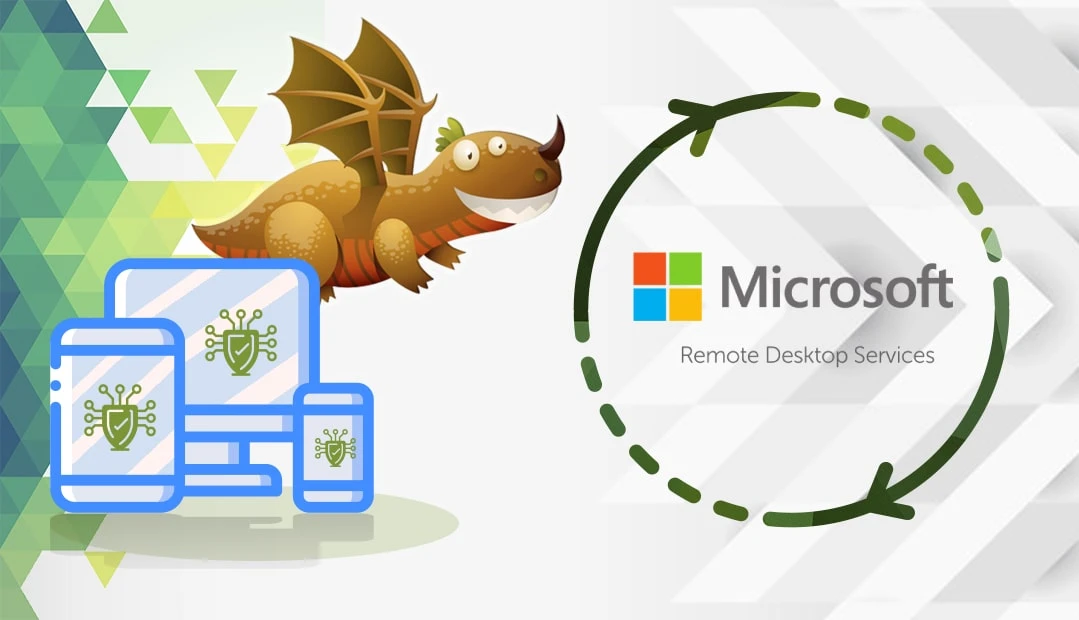
目录
为远程桌面服务生成 CSR 代码
申请 SSL 证书时,必须生成 CSR 代码并提交给 CA。 企业社会责任包括有关网站或公司的详细联系信息。 根据远程桌面网关服务器的版本,您可以在同一版本的 IIS 中创建 CSR。 每个版本的 Windows 都预装了 Microsoft IIS 服务器。
例如,如果使用 RDS 2016,则需要在 Windows Server 2016 中包含的 IIS 10 中生成 CSR,然后安装用于远程桌面连接的 SSL 证书。
我们已经就如何在各种 IIS 版本上生成 CSR 代码编写了全面的指南。
创建 CSR 并完成 SSL 验证后,CA 会将所有必要的证书文件发送到你的收件箱。
现在可以继续安装 SSL。
安装 RDS SSL 证书
在开始安装之前,请确保您已获得所需的所有 SSL 文件。
- 服务器证书:这是带有.cer或.crt 的 SSL 证书。 从证书颁发机构收到的 ZIP 压缩包中提取并保存在设备上。
- 中间证书:这是 ZIP 压缩包中的.ca-bundle文件
- 您的私人密钥:这是.key 密钥。 您已将它与 CSR 代码一起生成。
然后,按照以下步骤操作:
- 要访问远程桌面网关管理器,请单击开始 > 管理工具 > 远程桌面服务 > 远程桌面网关管理器
- 在Remote Desktop Gateway Manager 控制台树中,右键单击RD Gateway Server,然后选择属性
- 接下来,单击SSL 证书选项卡,然后单击RD Gateway 证书(本地计算机)/个人存储上的导入证书
- 点击浏览并导入证书
- 找到 SSL 证书并单击打开
- 输入为私人密钥创建的密码
- 点击 “导入证书 “,然后点击 “确定
- 重新启动服务器,更改才能生效。
恭喜你,现在你知道如何安装 RDS SSL 证书了。
测试 SSL 安装
在 RDS 上安装 SSL 证书后,在浏览器地址栏中输入 URL,查看 SSL 挂锁和证书信息。 即使一切显示正常,我们也建议对 SSL 配置进行彻底测试,找出潜在的隐藏错误和漏洞。 这些功能强大的SSL 工具可即时扫描并报告 SSL 证书的状态。
在哪里购买远程桌面服务证书?
如果你正在寻找经济实惠的 SSL 证书,那么 SSL Dragon 就是你的最佳 SSL 供应商。 我们直观且用户友好的网站将引导您了解整个 SSL 证书系列。 我们的所有产品均由信誉良好的证书颁发机构颁发,并与远程桌面服务兼容。
我们为您提供市场上最低的价格,并为您选择的任何证书提供专门的客户支持。
常见问题
是的,确实如此。 您可以使用受信任的证书颁发机构颁发的任何 SSL 证书来保护远程桌面。 所有 SSL Dragon 的证书都与 RDS 和最新的 TLS 协议兼容。
复制链接
要在 RDP 上更新 SSL 证书,请按照安装时的相同步骤操作。 为证书创建 CSR,将其提交给证书颁发机构,然后将证书导入 RDP 个人存储空间。 最后,将 RDP 证书与 RDP 服务绑定。
复制链接
RDP 服务器证书存储在计算机账户下的Remote Desktop 证书存储区中。
要访问计算机账户下的 Remote Desktop证书存储,请运行certlm.msc命令。
复制链接





















